Megbízható APE-ALAC konverterek asztali számítógépekhez és online
Az APE vagy Monkey's Audio egy hangfájl, a veszteségmentes tömörítés szabványos fájlformátuma. Ennek az az oka, hogy képes a zenét hatékonyabban tömöríteni, mint a többi fájlformátum. A tömörítés során az adatvesztés minimálisra csökken, hogy az eredeti fájlról azonos másolat készüljön. Ennek a formátumnak azonban van kompromisszuma. Főleg Windows operációs rendszeren való játékhoz készült. Ennek eredményeként az iPhone-felhasználók nem tudják lejátszani őket Apple-eszközeiken.
Éppen ellenkezőleg, az ALAC formátum teljes mértékben támogatja az Apple ökoszisztémáját. Kompatibilis az összes Apple termékkel és eszközzel, beleértve az iTunes, iPhone, iPad, iPod és QuickTime Player alkalmazást. De hogyan érheti el a APE az ALAC-ra átalakítás? Csatlakozzon, mert a legjobb hangkonverterek közül válogatunk, hogy hatékonyan konvertálhassuk APE fájljait ALAC formátumba. Tekintse meg őket lent.
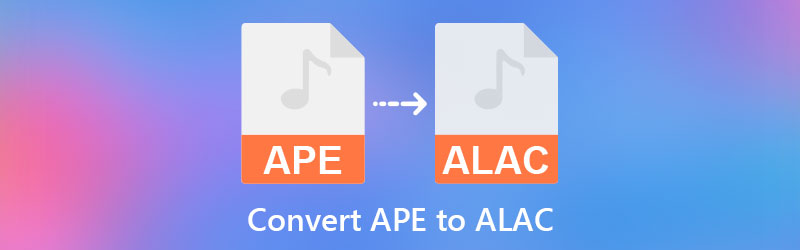
- 1. rész. Az APE ALAC-ra konvertálásának oka
- 2. rész. A legjobb módszerek az APE-ből ALAC-ra konvertálására asztali számítógépen
- 3. rész Az APE konvertálása ALAC Online-ra
- 4. rész. GYIK az APE-ről az ALAC-ra
1. rész. Az APE ALAC-ra konvertálásának oka
Az APE formátumot elsősorban Windows operációs rendszereken való lejátszásra tervezték. Valójában széles körben ismert arról, hogy képes tömöríteni és megőrizni a fájlforrás adatait. Az egyetlen kompromisszum az, hogy nem támogatja az Apple termékeket, lejátszókat és eszközöket. Eközben történetesen van egy APE-fájl gyűjteménye, és meg szeretné hallgatni őket Apple-eszközén.
Előfordulhat, hogy az APE nem illeszkedik az Apple környezethez. Szerencsére konvertálhatja az Apple eszközök által használható formátumba, például az ALAC-ba. Mint tudjuk, az ALAC lejátszható Apple eszközökön, például iPhone és iPad eszközökön. Ez az oka annak, hogy a legtöbb felhasználó keresi a módját, hogy egy APE fájlt ALAC formátumba konvertáljon. Ezzel kapcsolatban az alábbiakban felsoroljuk azokat a módszereket, amelyeket az átalakítás végrehajtásához használhat.
2. rész. A legjobb módszerek az APE-ből ALAC-ra konvertálására asztali számítógépen
1. Vidmore Video Converter
Vidmore Video Converter megfelelő APE-ALAC konverter, különösen akkor, ha kötegekben szeretne konvertálni vagy fájlokat külön-külön kíván feldolgozni. Nagyszerű és fejlett funkciókkal rendelkezik, amelyek lehetővé teszik az audio paraméterek, például a csatorna, a mintavételezési sebesség és a bitsebesség szerkesztését a kívánt kimenet elérése érdekében. Valójában ez egy átfogó program, amely több hangfájlt egyesíthet, vághat, beállíthatja a késleltetést és még sok mást. Ez az eszköz megkönnyítheti az audio-/videofájlok metaadatainak megváltoztatását is. Sőt, minden bemeneti és kimeneti formátum támogatott, ami maximális sebességet biztosít a konvertáláshoz, függetlenül a fájl méretétől és formátumától.
Másrészt itt vannak a lépések az APE gyors konvertálásához ALAC-vé.
1. lépés: Indítsa el a Vidmore Video Converter programot
Mindenek előtt szerezze be a programot a Ingyenes letöltés alatt található gombok. Ha a letöltés befejeződött, telepítse a képernyőn megjelenő telepítésen keresztül, és indítsa el a számítógépén.
2. lépés: Adjon hozzá egy APE fájlt
A program fő felületén kattintson a gombra Plusz aláírás gombot a számítógépmappa megnyitásához. Innen keresse meg a konvertálni kívánt APE fájlt. Ezenkívül megnyomhatja a Szóköz gombot ugyanazon művelet elvégzéséhez. Ezután keresse meg és válassza ki a célfájlt. Vagy közvetlenül hozzáadhatja a fájlt húzással.
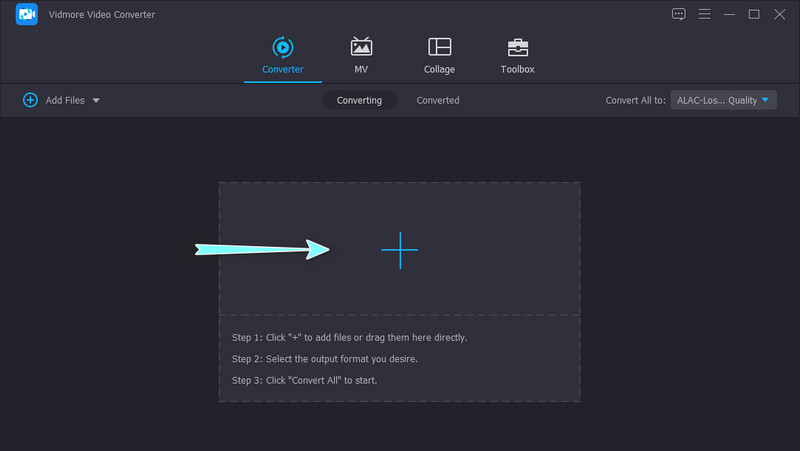
3. lépés: Válassza ki az ALAC kimeneti formátumot
A forrásfájl megtalálása és importálása után válasszon kimeneti formátumot. Egyszerűen menjen a Profil menü a felület jobb felső részén. Ezután lépjen a Hang lapon az elérhető hangformátumok listájának megtekintéséhez. Ezután állítsa be ALAC mint a kimeneti formátum. A hangminőség panelen lehetősége van a minőség szerkesztésére a gombra kattintva Egyéni profil ikon.
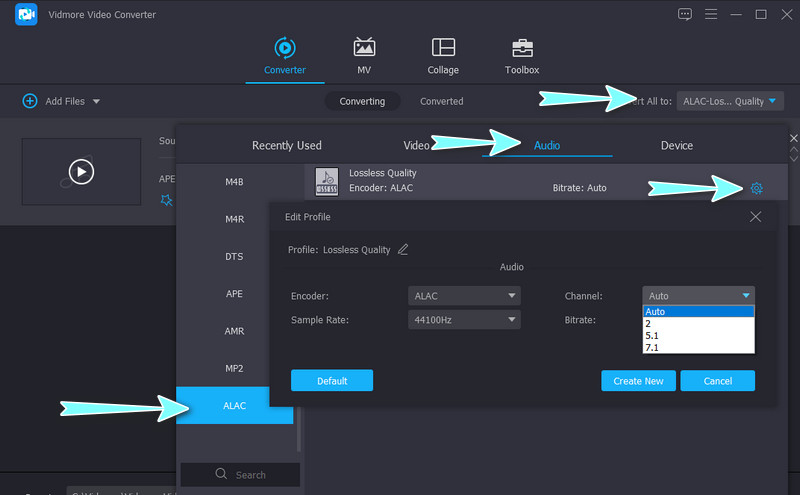
4. lépés: APE konvertálása ALAC-ra
Ha elégedett a beállításokkal, állítson be egy fájlkönyvtárat, ahová el szeretné menteni a hangfájl végleges verzióját. Ezután kattintson a Összes konvertálása gombot az átalakítási folyamat inicializálásához. A konvertálás befejeztével automatikusan megjelenik egy mappa, amely az eredményül kapott fájlt mutatja. Az APE-t ALAC-ra konvertálhatja Mac vagy Windows rendszeren a következő eljárással.
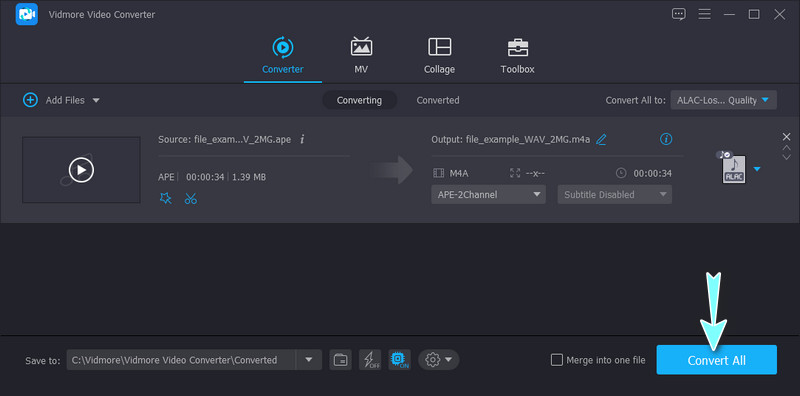
2. MediaHuman Audio Converter
Egy másik program, amely segíthet az APE konvertálásában ALAC-ra, a MediaHuman Audio Converter. Ez megkönnyíti a kötegelt és az egyszeri átalakítást az Ön igényei szerint. A legjobb az egészben, hogy hozzáadhat egy mappát audiofájlokból, és egyszerre konvertálhatja őket. Ezen kívül a kimeneti minőség nagymértékben testreszabható. Ez azt jelenti, hogy szerkesztheti a bitrátát, a mintavételezési sebességet stb. Ezen felül az iTunes lejátszási listáiból való konvertálás is lehetséges.
1. lépés. Fogja meg az alkalmazás telepítőjének egy példányát, és kövesse a telepítővarázsló utasításait, hogy telepítse az alkalmazást a számítógépére. Futtassa utána.
2. lépés. A felső eszköztár bal oldali részén kattintson a Plusz ikonra, és importálja a cél APE fájlt.
3. lépés Most navigáljon a Profil menü és állítsa be ALAC mint a kimeneti formátum.
4. lépés Végül kattintson a gombra Indítsa el az átalakítást gomb mellett Profil menü.
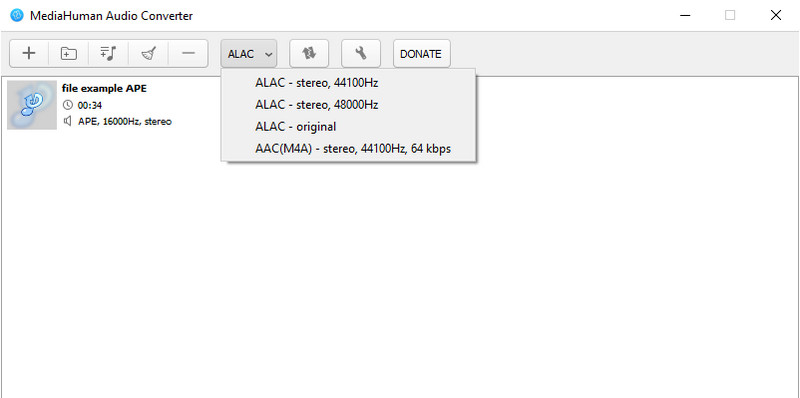
3. rész Az APE konvertálása ALAC Online-ra
A FreeConvert egy alkalmas program az APE-ALAC online konvertálására. Működik a főbb böngészőkön, beleértve a Google Chrome-ot, a Safarit, az Edge-t, a Firefoxot stb. Ezen kívül fájlok konvertálására használhatja mobileszközökön. A program azért jó, mert különböző feltöltési módokat választhatsz. Feltölthető URL-en, helyi meghajtón és felhőalapú tárolási szolgáltatásokon keresztül. Tanulja meg, hogyan kell kezelni ezt a programot, és másodpercek alatt végrehajthatja az APE-ALAC konvertálást.
1. lépés. Indítsa el a programot a hivatalos webhely meglátogatásával.
2. lépés. Jelölje be a Válassza a Fájlok lehetőséget gombot, vagy a legördülő menüből válassza ki a kívánt feltöltési módot.
3. lépés Ezután kattintson a gombra Profil menüt, és lépjen a Hang szakasz. Innen válassza ki ALAC hogy állítsa be kimeneti formátumként.
4. lépés Végül kattintson a gombra Átalakítás ALAC-ra formátumot az átalakítási feladat megkezdéséhez.
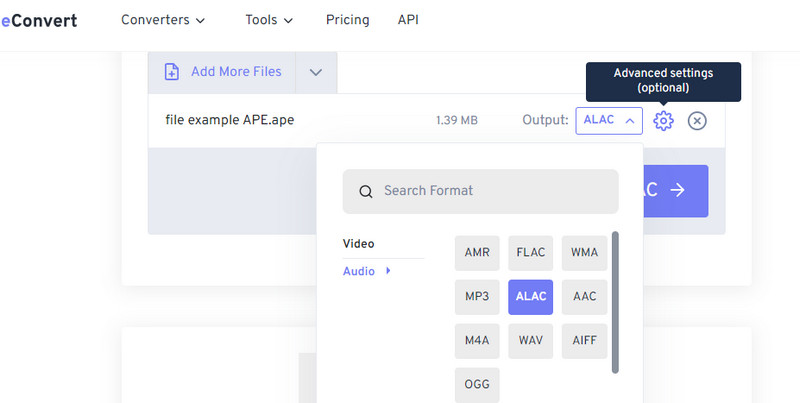
4. rész. GYIK az APE-ről az ALAC-ra
Miért érdemes az APE fájlformátumot használni?
Az APE hangfájl egy formátum másolatának létrehozására vagy reprodukálására specializálódott, megőrizve a fájlforrás eredeti adatait. A szakemberek az elveszett CD-fájlok visszaszerzésére használják, APE fájlformátumba konvertálva.
Milyen programokkal lehet lejátszani az APE fájlokat?
Az APE vagy a Monkey's Audio olyan programokon játszható le, mint az NCH WavePad, Foobar2000, File Viewer Plus és VLC Media Player.
Átalakíthatom az APE-t MP3-ba?
Igen. Valójában az APE MP3 konvertálása kiváló választás, mert képes lesz lejátszani APE fájljait különböző hordozható eszközökön és lejátszókon. Az MP3 nagy kompatibilitásának köszönhetően bármilyen lejátszón és eszközön hallgathatja azt.
Következtetés
Ezek azok a programok, amelyek segítségével konvertálhat APE az ALAC-ra hatékonyan. Összességében a Vidmore Video Converter a leginkább ajánlott, mert lehetővé teszi a kötegelt konvertálást és a fájlok egyesítését, így lejátszási listát hoz létre a dalokból. Ha azonban csak néhány fájlt kíván konvertálni, a MediaHuman vagy a FreeConvert program elegendő lehet.


